6 эффективных решений ошибки PAGE_FAULT_IN_NONPAGED_AREA
Summary: Для многих пользователей компьютеров Windows - удобная ОС. Но, несмотря на это, в нем много ошибок BSOD (Blue Screen of Death), которые могут свести с ума. В PAGE_FAULT_IN_NONPAGED_AREA - одна из самых распространенных ошибок BSOD, с которыми вы можете столкнуться при использовании компьютера. Когда возникает эта ошибка, он автоматически выключает ваш компьютер и превращает фон экрана вашего компьютера в синий вместе с кодом остановки. Но хорошая новость заключается в том, что в этой статье мы расскажем о нескольких решениях этой проблемы. Кроме того, если вы столкнетесь с проблемами потери данных, вызванными этой ошибкой, вы всегда можете обратиться к Восстановление данных BitWar for help.
Table of Contents
Причины PAGE_FAULT_IN_NONPAGED_AREA
У этой ошибки может быть несколько причин:
- Невыгружаемая область приводит к ухудшению важных данных для работы системы. Ошибка возникает, когда ваш компьютер не может найти данные, которые должны находиться в невыгружаемой области.
- Ошибка страницы в невыгружаемой области может также произойти, если на ПК установлена некорректная системная служба или неправильный код драйвера.
- Вы можете столкнуться с ошибкой, если на ПК есть неисправное оборудование.
- Поврежденная NTFS и антивирусное программное обеспечение вполне могут быть виноваты.
- Поврежденные или поврежденные системные файлы
Как решить ошибку PAGE_FAULT_IN_NONPAGED_AREA
Решение 1. Восстановите файл подкачки
Чтобы ускорить работу вашей системы, ваш компьютер использует дисковое пространство на жестких дисках. Для этого он создает файл подкачки, на который ссылается для быстрого доступа к часто используемым процедурам. Следовательно, отключение файла подкачки может помочь решить проблему. Для этого выполните следующие действия:
Шаг 1: Нажмите Ключ Windows + R , чтобы открыть окно «Выполнить». Введите SystemPropertiesAdvanced.exeа затем нажмите Enterчтобы открыть его.
Step 2: вSystem Properties окно, переключитесь на Advanced tab.
Step 3: В рамках Представление раздел, нажмите на Настройки.Затем переключитесь на Advanced вкладка в новом всплывающем окне.
Step 4: Click on the Change в разделе Виртуальная память.
Step 5: Снимите флажок рядом с Автоматически управлять размером файла подкачки для всех дисков option.
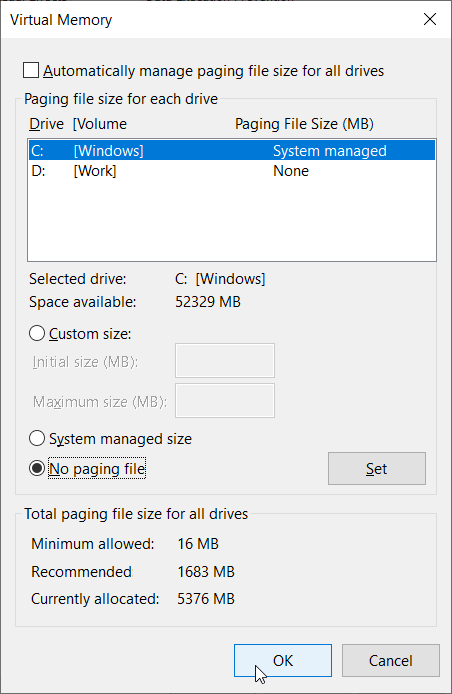
Шаг 6: Select Нет файла подкачки. Щелкните Установить и подтвердите любое предупреждающее сообщение. Нажмите ОК> ОК> ОК чтобы закрыть все окна. Перезагрузите вашу систему.
После перезагрузки компьютера повторите вышеупомянутые шаги, чтобы вернуться в Виртуальный объем памяти. Выбрать System удалось размер а затем щелкните Установленный. ОтметьтеАвтоматически управлять размером файла подкачки для всех дисковкоробка вверху. НажмитеОК> ОК> ОК чтобы закрыть все окна и перезагрузить систему. После этого любой поврежденный фрагмент файла подкачки должен быть удален. Однако, если вы все еще получаете ошибку BSOD, перейдите к следующему решению.
Решение 2. Запустите Chkdsk
Chkdsk - это утилита для проверки диска, предлагаемая Windows, которая предназначена для помощи пользователям в поиске и исправлении ошибок в файловой системе. Обратитесь к следующему контенту, чтобы узнать, как его использовать.
Шаг 1: Введите cmd в строке поиска щелкните правой кнопкой мыши наcmd а затем выберите Запустить от имени администратора.
Step 2: Введите следующую команду и нажмите Enter.
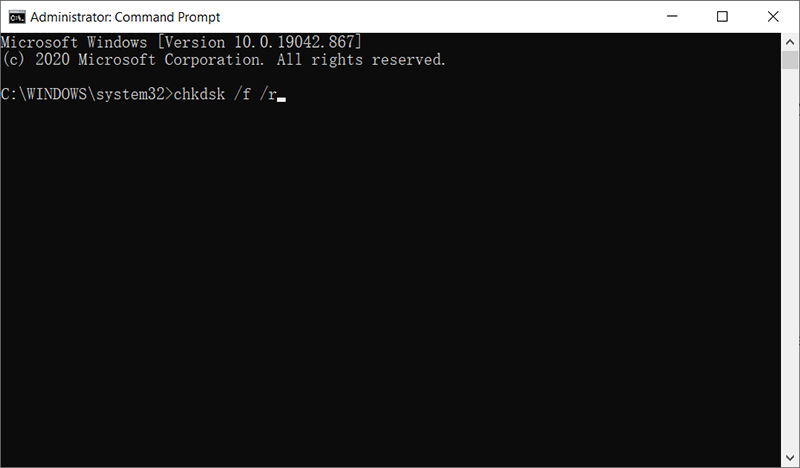
Step 3: Дождитесь завершения команды. Если вы получили сообщение «Диск заблокирован, и если вы хотите запланировать выполнение chkdsk при следующем перезапуске, введите Y за да », введите Y, and then press Enter.
Step 4: Перезагрузите компьютер и позвольте команде chkdsk работать. Он автоматически обнаружит и исправит найденные ошибки.
Решение 3. Обновите Windows
Microsoft также продолжает выпускать обновления для исправления этих ошибок. Таким образом, большое количество компьютерных проблем можно решить, просто обновив Windows. Используйте следующие шаги:
Для Windows 7 и 8:
Step 1: Press Окна клавиша + Q чтобы открыть панель поиска и введите check для обновления. НажмитеCheck для обновленияв результатах поиска.
Step 2: Дайте компьютеру проверить наличие обновлений для вашего компьютера и убедитесь, что все они установлены.
Для Windows 10:
Step 1: Press Клавиша Windows + R , чтобы открыть окно "Выполнить". Введите ms-settings:windowsupdate and then press Enter.
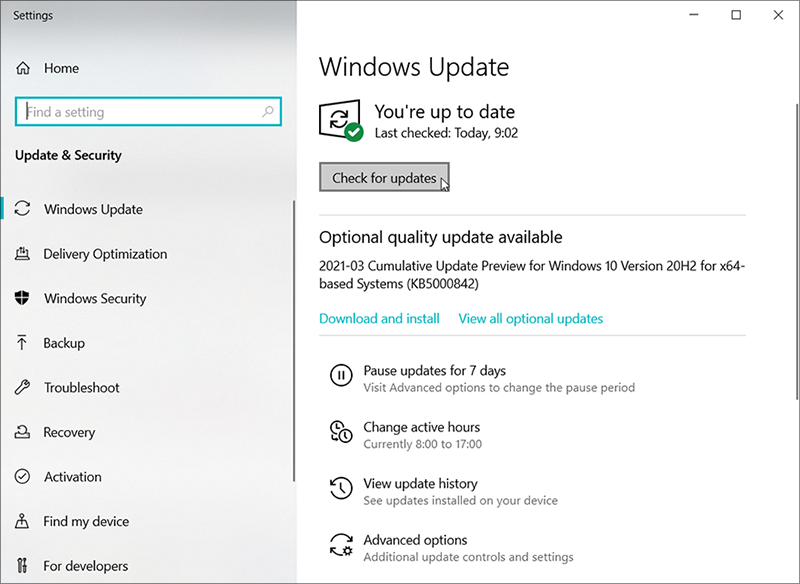
Step 2: Теперь проверьте наличие обновлений для вашего ПК и убедитесь, что вы установили их все.
Solution 4: Run SFC
Как мы уже упоминали ранее, поврежденные или поврежденные системные файлы могут быть еще одной причиной ошибки PAGE_FAULT_IN_NONPAGED_AREA. Чтобы справиться с такого рода проблемами, вы можете использовать две программы, одна из которых - SFC. Этот инструмент хорошо известен своей способностью проверять все важные системные файлы на вашем компьютере и заменять любые неисправные файлы на исправные. Выполните следующие действия, чтобы запустить сканирование SFC:
Step 1: Нажмите Win + Q. введитеCommand Prompt, щелкните его правой кнопкой мыши и выберите Run as administrator.
Step 2: В окне командной строки введите следующую команду и нажмите Enter.
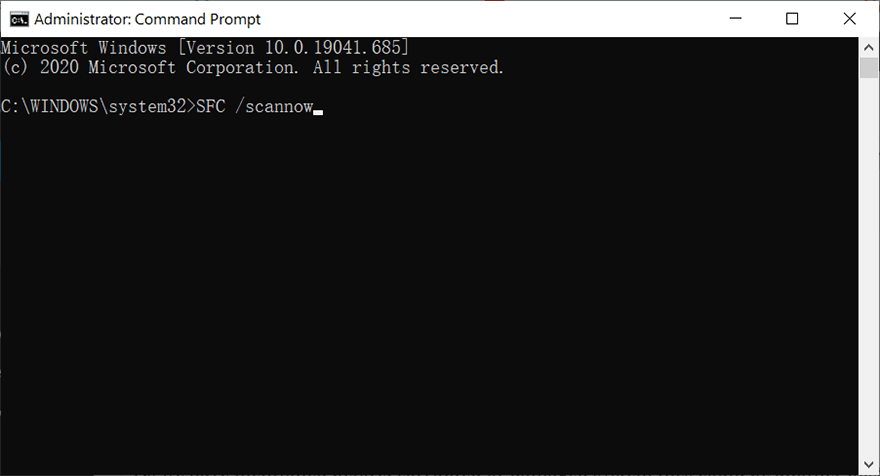
Step 3: Перезагрузите компьютер, чтобы проверить, устранена ли проблема.
Решение 5. Запустите DISM
Если SFC не работает, есть еще один рабочий инструмент, DISM, который пользователи могут использовать, когда сталкиваются с проблемой поврежденных или поврежденных системных файлов. DISM, сокращение от Deployment Image Servicing and Management, предназначено для решения некоторых сложных проблем, которые SFC не может. Выполните следующие действия, чтобы узнать, как запустить DISM:
Step 1: Type in Command Prompt в строке поиска щелкните его правой кнопкой мыши и выберите Run as administrator.
Step 2: Введите следующую командную строку по порядку, а затем нажмите Enter в конце каждой строки.
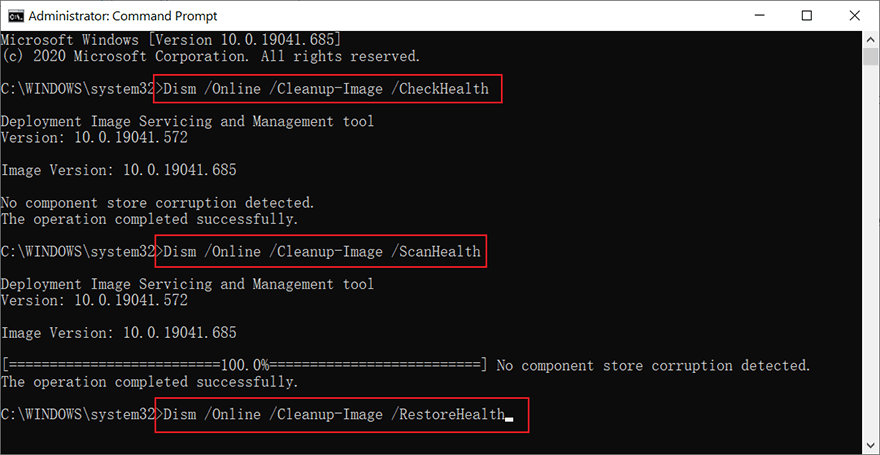
Step 5: После завершения процесса перезагрузите компьютер, чтобы проверить, работает ли это решение.
Решение 6. Диагностика памяти Windows
ОЗУ - это главный компонент, который используется для подкачки. Неисправная RAM может вызвать ошибку PAGE_FAULT_IN_NONPAGED_AREA. В этом случае вы можете попробовать использовать средство диагностики памяти Windows, чтобы решить проблему. Используйте следующие шаги:
Step 1: Press Клавиша Windows + R to open the Run box.
Step 2: В диалоговом окне запуска введите mdsched.exe and then press Enter.
Step 3: Появится диалоговое окно с вопросом, хотите ли вы перезагрузить компьютер и проверить оперативную память сейчас или позже. Выберите вариант, который вам больше подходит.
How to Recover Lost Files Using Bitwar Data Recovery
Ваш компьютер когда-либо терял важные файлы из-за ошибки PAGE_FAULT_IN_NONPAGED_AREA? Не волнуйтесь! С помощью Bitwar Data Recovery вернуть несохраненные или утерянные данные на компьютере довольно просто и быстро. Вы можете использовать этот мощный data recovery software для восстановления любого типа файла, включая фотографии, видео, аудиофайлы, документы и т. д. Выполните следующие шаги, чтобы узнать, как это работает как по волшебству.
Step 1: Visit our official website to download Bitwar Data Recovery and install it on your PC.
Step 2: Open the program and select the drive where the lost files were stored and then click on Next.

Step 3: Select a scan mode in this phase. We would like to recommend Quick Scan, which is able to retrieve a healthy number of lost files. If it fails to work, you can re-run the tool and use Deep scan, which is more effective.

Step 4: Choose the types of files you want and then click Next.

Step 5: Preview wanted files to check their intactness. Select then and then click Recover.
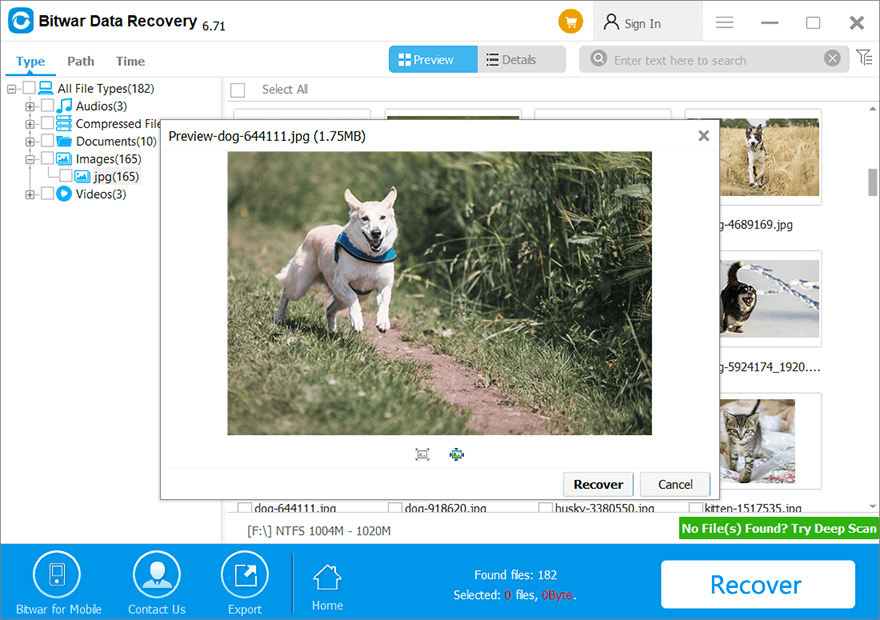
Conclusion
Ultimately, after reading this article, you should know how to fix the PAGE_FAULT_IN_NONPAGED_AREA error. As you can see, there are several solutions to this error, so there is no need for you to panic if running into it. Just try the aforementioned methods one by one until the error is thoroughly solved. Besides, if you encounter any data loss problems, don’t forget to use Bitwar Data Recovery to rescue your lost or unsaved files with ease.
Previous Article
Эффективные решения ошибки kernel_security_check_failure Описание: Для многих пользователей компьютеров Windows - удобная операционная система. Но, несмотря на это, в нем много BSOD (синий экран ...Next Article
6 методов решения кода ошибки 0xc0000225 в Windows Описание: Для многих пользователей компьютеров Windows - удобная операционная система. Но, несмотря на это, в нем много BSOD (синий экран ...
About Bitwar Data Recovery
3 Steps to get back 500+ kinds of deleted, formatted or lost documents, photos, videos, audios, archive files from various data loss scenarios.
Learn More
